LDAP伺服器
使用LDAP(輕型目錄訪問協定)伺服器,可以透過搜尋網路上的目錄清單指定電子郵件位址和傳真號碼。透過伺服器獲得的電子郵件位址和傳真號碼可以指定為接收者或儲存在「通訊錄」中。
|
須知
|
|
若「語言切換」設定為「開啟」,某些字元會受到限制而無法輸入。要輸入所有字元,將「語言切換」設定為「關閉」。(組態本機器的基本設定)
根據網路環境,可能需要提前設定LDAP伺服器。
若要透過LDAP伺服器指定或註冊接收者,必須事先在本機器中指定LDAP伺服器設定。(設定本機器的網路環境)
|
|
注意
|
|
透過LDAP伺服器可獲得的資訊會不同,如下所述︰
若僅啟用「傳送」功能(對於imageRUNNER 2525W/2520W為選購功能):名稱和電子郵件位址
若本機器僅安裝了選購的「Super G3傳真板-AG1」:名稱和傳真號碼
若啟用了「傳送」功能(對於imageRUNNER 2525W/2520W為選購功能)並且本機器安裝了選購的「Super G3傳真板-AG1」:名稱、電子郵件位址和傳真號碼
不能將透過伺服器獲得的接收者直接指定為轉傳接收者。要將接收者指定為轉傳接收者,必須先將其儲存到「通訊錄」中。(註冊透過LDAP伺服器獲得的位址)
|
透過LDAP伺服器指定位址
按以下步驟透過LDAP伺服器指定接收者。
1
按 (傳送)→[網路通訊錄]。
(傳送)→[網路通訊錄]。
 (傳送)→[網路通訊錄]。
(傳送)→[網路通訊錄]。
2
按「搜尋伺服器」下拉清單→選擇要搜尋的伺服器。
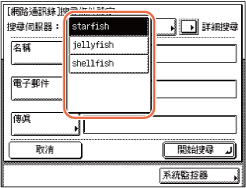
3
指定搜尋條件。
注意:
若接收者既有已註冊的電子郵件位址也有傳真號碼,則檢索條件可以輸入電子郵件位址或傳真號碼。
要使用「簡單搜尋」︰
|
1
|
選擇[名稱]、[電子郵件]或[傳真]。
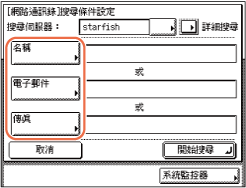 |
|
2
|
輸入名稱、電子郵件位址或傳真號碼→按[確定]。
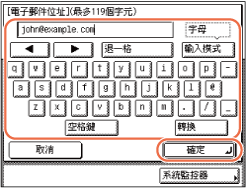 沒有內容的搜尋條件方塊不會搜尋。
要使用多個搜尋條件進行更詳細的搜尋,按[詳細搜尋],並按以下步驟操作。在「詳細搜尋」中仍然使用為「簡單搜尋」輸入的搜尋條件。
|
要使用「詳細搜尋」︰
|
1
|
按[詳細搜尋]。
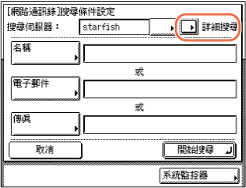 |
||||||||||||
|
2
|
按[添加條件]。
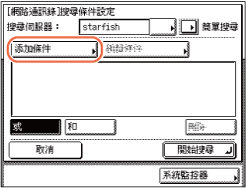 |
||||||||||||
|
3
|
按搜尋類別下拉清單→選擇所需的搜尋類別。
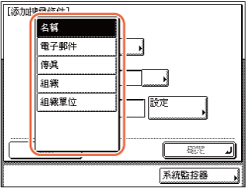
例如,若cn(一般名稱)=user1、ou(組織單位)=salesdept、o(組織)=canon、c(國家)=jp是目錄中可分辨的名稱,按以下方式輸入使用者的[組織]/[組織單位]︰
[組織]=canon [組織單位]=salesdept 注意:
只有在LDAP伺服器中已註冊這些資訊後,[組織]/[組織單位]才可以作為搜尋類別使用。
根據內容類型是否已在LDAP伺服器上註冊以及伺服器的應用程式類型,可能不能按[組織]/[組織單位]進行「詳細搜尋」。
也可以添加其他使用者定義的搜尋內容。有關如何註冊或編輯搜尋內容的說明,請參閱設定本機器的網路環境。
|
||||||||||||
|
4
|
按搜尋條件下拉清單→選擇所需的搜尋條件。
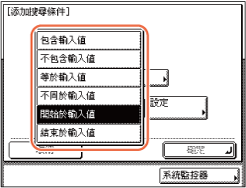
|
||||||||||||
|
5
|
按[設定]。
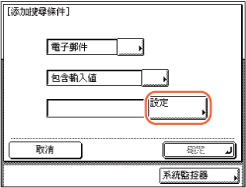 |
||||||||||||
|
6
|
輸入搜尋條件→按[確定]。
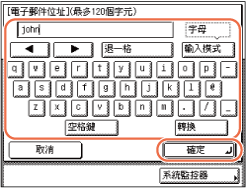 |
||||||||||||
|
7
|
按[確定]。
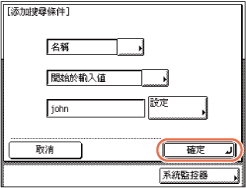 |
||||||||||||
|
8
|
要繼續添加更多的搜尋條件,按[或]或[和]→重複步驟3。
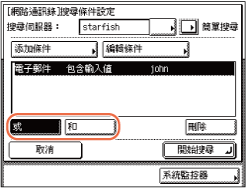
要編輯搜尋條件,選擇要編輯的搜尋條件→按[編輯條件]→[設定]。
要刪除搜尋條件,選擇要刪除的搜尋條件→按[刪除]。
注意:
一次最多可指定四個不同的搜尋條件。
若指定3個或更多的搜尋條件,則不能同時使用[或]和[和]。
若在「詳細搜尋」螢幕上指定搜尋條件後,按[簡單搜尋]→[是],則螢幕變更為「簡單搜尋」螢幕,指定的搜尋條件也會被刪除。
|
4
按[開始搜尋]。
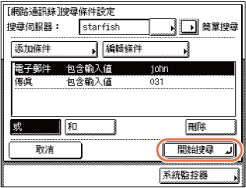
要在本機器按條件搜尋時取消搜尋,按[取消]。若在按[取消]前本機器搜尋到一些結果,則顯示這些結果。
須知:
若伺服器的時間設定與本機器的時間設定相差大於5分鐘,則不能透過LDAP伺服器搜尋接收者。若即使使用者名稱和密碼正確也不能傳送,請檢查伺服器和本機器上的時間設定。
顯示的搜尋結果數量不會超過在「系統設定」的「註冊LDAP伺服器」中設定的最大限制。(設定本機器的網路環境)若未顯示所需的接收者,請增加搜尋位址的最大數量或變更搜尋條件。
注意:
若沒有指定任何搜尋條件就按下[開始搜尋],則顯示儲存在LDAP伺服器中的所有位址。
若顯示「輸入網路密碼」螢幕,輸入使用者名稱和網路密碼→按[確定]。
若滿足以下任一條件,則顯示「輸入網路密碼」螢幕︰
若在「系統設定」的「註冊LDAP伺服器」中將<登入資訊>設定為「使用」或「使用(安全認證)」,並且<顯示認證螢幕>設定為「開啟」。(設定本機器的網路環境)
若在「系統設定」的「註冊LDAP伺服器」中指定的使用者名稱、密碼和網域名稱不正確。(設定本機器的網路環境)
5
從搜尋結果中選擇所需接收者→按[確定]。
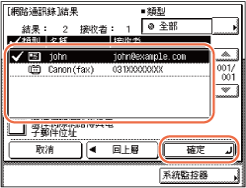
可以選擇最多32個接收者。
若按[選擇網際網路傳真電子郵件位址],則可以將選定的電子郵件位址指定為網際網路傳真接收者。
要繼續搜尋,按[回上層]。
注意:
若要取消所選接收者,再次選擇該接收者以清除核取標記。
若啟用了「傳送」功能(對於imageRUNNER 2525W/2520W為選購功能)並且本機器安裝了選購的「Super G3傳真板-AG1」,可以使用「類型」下拉清單分類並限制位址的顯示。
根據<傳送限制設定>中的設定,可以指定的接收者可能會有所不同。(自訂設定)例如,若將「電子郵件傳送」設定為「不允許」或「僅允許傳送到自己的位址」,則搜索結果中不顯示電子郵件位址。
若將傳真號碼或網際網路傳真位址指定為接收者,閱讀顯示的訊息→按[確定]。
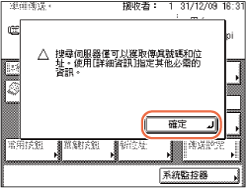
註冊透過LDAP伺服器獲得的位址
按以下步驟可以註冊使用LDAP(輕型目錄訪問協定)伺服器透過搜尋網路上的目錄清單獲得的接收者。
在通訊錄中註冊
1
顯示「註冊位址」螢幕→按[註冊新位址]。
有關說明,請參閱電子郵件位址中的步驟1和2。
2
按[網路通訊錄]。
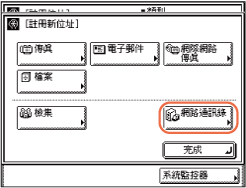
3
按照透過LDAP伺服器指定位址中的步驟2至4搜尋接收者。
4
從搜尋結果中選擇所需的接收者。
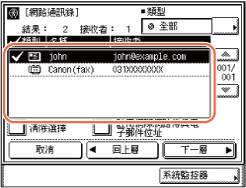
可以選擇最多32個接收者。
若要選擇前32個接收者,按[選擇全部(最多32個)]。(若選定了某個接收者,該按鍵變更為[清除選擇]。)
若按[註冊網際網路傳真電子郵件位址],則可以將選定的電子郵件位址註冊為網際網路傳真接收者。要將電子郵件位址註冊為網際網路傳真位址,一次註冊一個電子郵件位址。
要繼續搜尋,按[回上層]。
注意:
若要取消所選接收者,再次選擇該接收者以清除核取標記。
若啟用了「傳送」功能(對於imageRUNNER 2525W/2520W為選購功能)並且本機器安裝了選購的「Super G3傳真板-AG1」,可以使用「類型」下拉清單分類並限制位址的顯示。
根據<傳送限制設定>中的設定,可以指定的接收者可能會有所不同。(自訂設定)例如,若將「電子郵件傳送」設定為「不允許」或「僅允許傳送到自己的位址」,則搜索結果中不顯示電子郵件位址。
5
按[下一層]註冊選定的接收者。
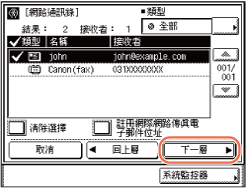
若僅選擇了一個接收者︰
|
1
|
確認位址→按[下一層]。
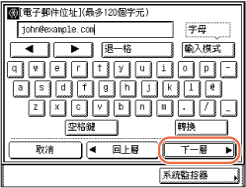 必要時,編輯位址。(編輯/刪除通訊錄中註冊的資訊)
|
|
2
|
使用螢幕鍵盤輸入註冊名稱(最多16個字元)→按[確定]。
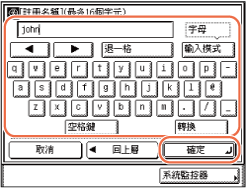 注意:
有關如何輸入字元的說明,請參閱基本操作。
在「通訊錄」螢幕上按按鍵(如[ABC]和[DEF])搜尋接收者時,註冊名稱的第一個字元用於對位址清單進行排序。有關如何使用「通訊錄」的說明,請參閱使用通訊錄。
|
若選擇了多個接收者︰
|
1
|
確認顯示的訊息→按[確定]。
 |
6
按[完成]。
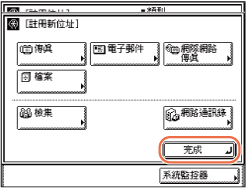
返回「註冊位址」螢幕。
指定的位址和註冊名稱按以下方式顯示在「註冊位址」螢幕上︰
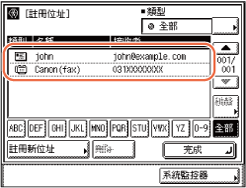
7
按 (重置)返回到主螢幕。
(重置)返回到主螢幕。
 (重置)返回到主螢幕。
(重置)返回到主螢幕。註冊單鍵按鈕
1
顯示「註冊單鍵按鈕」螢幕→按[註冊/編輯]。
有關說明,請參閱註冊單鍵按鈕中的步驟1和2。
2
按[網路通訊錄]。
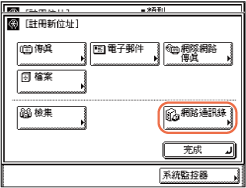
3
按照透過LDAP伺服器指定位址中的步驟2至4搜尋接收者。
4
從搜尋結果中選擇所需的接收者。
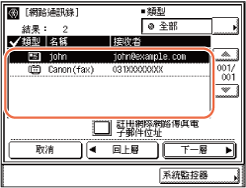
不能同時選擇多個接收者。
若按[註冊網際網路傳真電子郵件位址],則可以將選定的電子郵件位址註冊為網際網路傳真接收者。要將電子郵件位址註冊為網際網路傳真位址,一次註冊一個電子郵件位址。
要繼續搜尋,按[回上層]。
注意:
若要取消所選接收者,再次選擇該接收者以清除核取標記。
若啟用了「傳送」功能(對於imageRUNNER 2525W/2520W為選購功能)並且本機器安裝了選購的「Super G3傳真板-AG1」,可以使用「類型」下拉清單分類並限制位址的顯示。
根據<傳送限制設定>中的設定,可以指定的接收者可能會有所不同。(自訂設定)例如,若將「電子郵件傳送」設定為「不允許」或「僅允許傳送到自己的位址」,則搜索結果中不顯示電子郵件位址。
5
按[下一層]註冊選定的接收者。
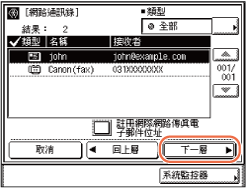
6
確認位址→按[下一層]。
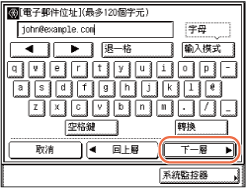
必要時,編輯位址。(編輯/刪除通訊錄中註冊的資訊)
7
使用螢幕鍵盤輸入註冊名稱(最多16個字元)→按[下一層]。
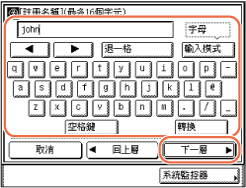
注意:
有關如何輸入字元的說明,請參閱基本操作。
在「通訊錄」螢幕上按按鍵(如[ABC]和[DEF])搜尋接收者時,註冊名稱的第一個字元用於對位址清單進行排序。有關如何使用「通訊錄」的說明,請參閱使用通訊錄。
8
輸入單鍵按鈕名稱(最多12個字元)→按[確定]。
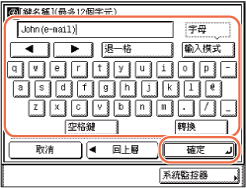
9
按[完成]。
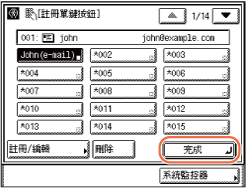
10
按 (重置)返回到主螢幕。
(重置)返回到主螢幕。
 (重置)返回到主螢幕。
(重置)返回到主螢幕。